捷稀JCG无线路由器设置使用教程

捷稀路由器怎么用 捷稀JCG无线路由器设置使用教程
捷稀JCG无线路由器设置使用方法和我们常见的TP-Link、腾达路由器类似,设置步骤与方法基本相同,以下我们具体来看看吧。
一、捷稀无线路由器的安装
捷稀路由器的安装和其他路由器一样,主要是需要将路由器、网线、电脑连接起来,基本连接示意图,如下:

最常见的路由器安装示意图
二、捷稀无线路由器设置
捷稀无线路由器安装连接好之后,接下来就是在电脑中进行设置了,最基本的东西就是写入上网账号、密码以及开启无线网,并设置无线密码,具体如下:
1、打开网页浏览器,然后在网址框中输入 192.168.1.1 完成后按 Enter回车键 确认打开,之后即可弹出路由器登录对话框,如下图所示:

捷稀JCG无线路由器登录界面
如上图会看到,需要填写用户名和密码,这两项默认均填写 admin 即可,我们在路由器底部铭牌上也会看到,标注的登录地址和管理的用户名和密码。

2、以上注重输入用户名和密码,然后点击确定后即可登录到捷稀路由器的管理设置界面了,这里我们主要是需要设置无线密码和写入网络商给我们提供的上网密码,这两项也是无线路由器设置最核心的部分,如下图所示:

捷稀JCG无线路由器设置使用教程
这里简单的说说,无线网络名称和无线网络密钥的解释,其中无线网络名称就是无线设备可以搜索到的无线信号名称,而无线网络密钥就是无线设备连接此无线网络需要填写的密码,为了网络安全,此密码不宜设置的过于简单。
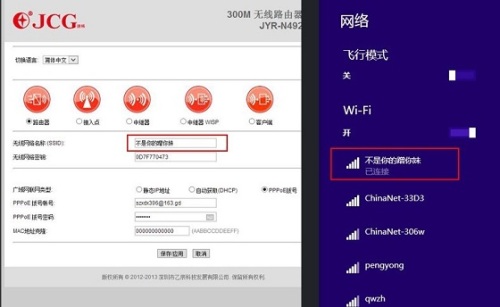
捷稀路由器怎么用 捷稀JCG无线路由器设置使用教程
以上设置完成后,捷稀JCG无线路由器设置就基本完成了,我们电脑已经可以上网,并且已经开启了无线网络了,其他智能手机/平板电脑也可以Wifi上网了。
分享:
相关推荐
- 【路由器】 路由器怎么改密码WiFi密码 05-02
- 【路由器】 wifi怎么设置不让别人蹭网 04-21
- 【路由器】 怎么修改自家WiFi密码 04-14
- 【路由器】 怎么修改wifi密码教程 03-14
- 【路由器】 一键登录192.168.1.1登录网页 03-08
- 【路由器】 华为NFC移动路由器怎么样 08-27
- 【路由器】 非屏蔽双绞线可以传输什么信号 08-19
- 【路由器】 非屏蔽双绞线和屏蔽双绞线的区别 08-19
- 【路由器】 非屏蔽网线配套屏蔽配线架有用吗 08-19
- 【路由器】 非屏蔽网线要接地吗 08-19
本周热门
-
192.168.1.1登录入口地址 2020/03/20
-
网线怎么迁移 2020/08/17
-
五类网线能跑多少 2020/08/13
-
网线千兆百兆区别 2020/08/11
-
网线太长会不会影响网速 2020/08/12
-
网线cat5e是什么意思 2020/08/17
-
网线ab接法有什么不同 2020/08/14
-
网线屏蔽和非屏蔽的区别 2020/08/14
本月热门
-
192.168.1.1登录入口地址 2020/03/20
-
网线千兆百兆区别 2020/08/11
-
五类网线能跑多少 2020/08/13
-
网线怎么迁移 2020/08/17
-
六类网线网速是多少 2020/08/18
-
网线颜色代表什么意思 2020/08/12
-
网线ab接法有什么不同 2020/08/14
-
网线cat5e是什么意思 2020/08/17
-
网线太长会不会影响网速 2020/08/12
-
网线有哪几种 2020/08/14












